Snel afbeeldingen omzetten naar vergelijkingen in Word
Kutools voor Word
Wanneer u de vergelijkingen wilt bewerken die zijn omgezet in afbeeldingen met behulp van het hulpprogramma Vergelijkingen omzetten naar Afbeeldingen van Kutools voor Word, moet u die afbeeldingen eerst terug omzetten naar vergelijkingen. Het hulpprogramma Afbeeldingen omzetten naar Vergelijkingen van Kutools voor Word kan snel afbeeldingen die zijn omgezet in afbeeldingen door het hulpprogramma Vergelijkingen omzetten naar Afbeeldingen weer omzetten naar vergelijkingen in Word.
Alle afbeeldingen omzetten naar vergelijkingen in hele documenten
Alle afbeeldingen omzetten naar vergelijkingen in een deel van het document
Aanbevolen productiviteitstools voor Word
Kutools voor Word: Combineert AI 🤖, met meer dan 100 geavanceerde functies bespaart 50% van uw documentverwerkings tijd.Vrije download
Office Tab: Voegt browser-achtige tabbladen toe aan Word (en andere Office tools), waardoor het navigeren tussen meerdere documenten eenvoudiger wordt.Vrije download
Klik op Kutools > Converteren > Afbeeldingen omzetten naar Vergelijkingen. Zie screenshot:

Opmerking: Deze functie is niet beschikbaar voor Word 2013.
Alle afbeeldingen omzetten naar vergelijkingen in hele documenten
Als u alle afbeeldingen in een document wilt omzetten naar vergelijkingen zoals te zien is in de onderstaande screenshot, kunt u dit als volgt doen:

1. Plaats uw cursor buiten elke vergelijking en pas vervolgens het hulpprogramma toe door te klikken op Kutools> Converteren > Afbeeldingen omzetten naar Vergelijkingen. Klik vervolgens op de knop Ja om te beginnen met converteren.

2. U zult de resultaten zien zoals weergegeven in de onderstaande screenshots:
 |  |
Alle afbeeldingen omzetten naar vergelijkingen in een deel van het document
Als u alleen alle afbeeldingen in een deel van het document wilt omzetten naar vergelijkingen, kunt u dit als volgt doen:
1. Markeer en selecteer een deel van het document waarin u alle afbeeldingen wilt omzetten naar vergelijkingen. Pas vervolgens het hulpprogramma toe door te klikken op Kutools> Converteren > Afbeeldingen omzetten naar Vergelijkingen.

2. U zult de resultaten zien zoals weergegeven in de screenshots:
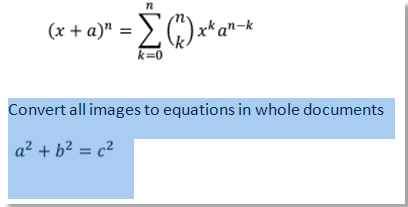 | 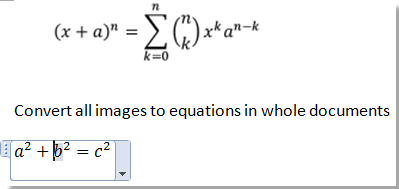 |
Beste productiviteitstools voor Office
Kutools voor Word - Verhoog uw Word-ervaring met meer dan 100 indrukwekkende functies!
🤖 Kutools AI-functies: AI Assistent / Realtime Assistent / Super Polish (Formaat behouden) / Super Vertalen (Formaat behouden) / AI Redactie / AI Proeflezen...
📘 Documentbeheer: Pagina's splitsen / Documenten samenvoegen / Selectie exporteren in verschillende indelingen (PDF/TXT/DOC/HTML...) / Batch converteren naar PDF...
✏ Inhoud bewerken: Batch Zoeken en Vervangen over meerdere bestanden / Alle afbeeldingen formaat wijzigen / Tabelrijen en -kolommen transponeren / Tabel naar tekst converteren...
🧹 Moeiteloos opschonen: Extra spaties verwijderen / Sectie-einden / Tekstvakken / Hyperlinks / Voor meer verwijderopties ga naar de groep Verwijderen...
➕ Creatief invoegen: Duizendtalscheidingsteken invoegen / Selectievakjes / Keuzerondjes / QR-code / Barcode / Meerdere afbeeldingen / Ontdek meer in de groep Invoegen...
🔍 Nauwkeurige selecties: Specifieke pagina's aanwijzen / Tabellen / Vormen / Kopalinea's / Verbeter de navigatie met meer Selecteren functies...
⭐ Sterverbeteringen: Navigeer naar elke locatie / Automatisch herhalende tekst invoegen / Wisselen tussen documentvensters /11 conversietools...

Beste productiviteitstools voor Office
Kutools voor Word - 100+ Hulpprogramma's voor Word
- 🤖 Kutools AI-functies: AI Assistent / Realtime Assistent / Super Polish / Super Vertalen / AI Redactie / AI Proeflezen
- 📘 Documentbeheer: Pagina's splitsen / Documenten samenvoegen / Batch converteren naar PDF
- ✏ Inhoud bewerken: Batch Zoeken en Vervangen / Alle afbeeldingen formaat wijzigen
- 🧹 Moeiteloos opschonen: Verwijder extra spaties / Sectie-einden verwijderen
- ➕ Creatief invoegen: Duizendtalscheidingsteken invoegen / Selectievakjes invoegen / QR-codes maken